TTEP.CN > 故障 >
Win8设置静态IP地址失败怎么办 Win8系统不能设置静态IP解决方法
Win8设置静态IP地址失败怎么办 Win8系统不能设置静态IP解决方法 我们在使用电脑的时候,总是会遇到很多的电脑难题。当我们在win8系统中遇到了设置静态的IP地址失败的时候,我们应该怎么办呢?今天就一起来跟随TTEP的小编看看怎么解决吧。
1、第一步我们需要做的就是看下电脑中的网卡驱动是不是正常的运行状态的。当我们在检查完了发现驱动不是正常的工作状态的时候,我们就需要对这个网卡进行重新的安装,这样就可以检测出电脑的网络是不是正常的一个状态了。
2、当我们在完成了上面的操作以后,发现电脑中的网卡驱动都是正常的状态,这个时候我们就需要用到下面的步骤了,首先是直接使用到键盘中的组快捷键Win+x,这个快捷键可以帮助我们直接快速的打开电脑的设置管理器。
3、当我们在完成了上面的操作的时候,我们需要找到下图中的选项。
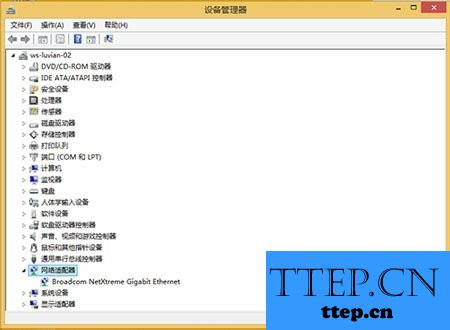
4、当我们在成功的找到了网络适配器的时候,我们可以根据其中的线适配器作为一个例子,我们网下看。

5、这个时候我们要做的就是依次按照顺序的找到下面的这些选项,打开网络属性后点击安装--协议,点击添加--从磁盘安装,浏览定位至C:Windowsinfnettcpip.inf,然后我们进行确认,然后我们需要对TCP/IPv4进行安装。
6、完成了这些操作发现还是不行的话,我们继续使用Windows+x的组合快捷键,然后打开了命令提示符,在输入框中写入netsh int ip reset这样的命令,完成直接进行确定。这个时候我们要对电脑进行重启就可以了。
1、第一步我们需要做的就是看下电脑中的网卡驱动是不是正常的运行状态的。当我们在检查完了发现驱动不是正常的工作状态的时候,我们就需要对这个网卡进行重新的安装,这样就可以检测出电脑的网络是不是正常的一个状态了。
2、当我们在完成了上面的操作以后,发现电脑中的网卡驱动都是正常的状态,这个时候我们就需要用到下面的步骤了,首先是直接使用到键盘中的组快捷键Win+x,这个快捷键可以帮助我们直接快速的打开电脑的设置管理器。
3、当我们在完成了上面的操作的时候,我们需要找到下图中的选项。
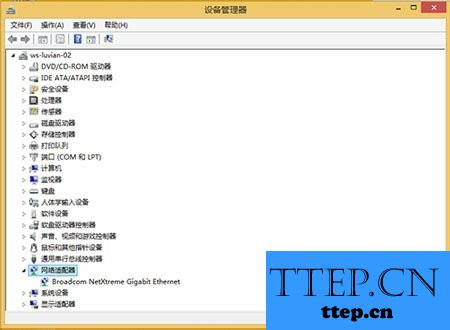
4、当我们在成功的找到了网络适配器的时候,我们可以根据其中的线适配器作为一个例子,我们网下看。

5、这个时候我们要做的就是依次按照顺序的找到下面的这些选项,打开网络属性后点击安装--协议,点击添加--从磁盘安装,浏览定位至C:Windowsinfnettcpip.inf,然后我们进行确认,然后我们需要对TCP/IPv4进行安装。
6、完成了这些操作发现还是不行的话,我们继续使用Windows+x的组合快捷键,然后打开了命令提示符,在输入框中写入netsh int ip reset这样的命令,完成直接进行确定。这个时候我们要对电脑进行重启就可以了。
- 上一篇:win8怎么进入到cmd模式方法步骤 win8系统的cmd命令窗口如何打开
- 下一篇:没有了
- 最近发表
- 赞助商链接
